我们经常在看多页word时,时常感觉太多需要分页看,而word又不像书一样能使用书签那样方便,下面小编就教你怎么在word2013中显示标签功能。
word2013中显示标签功能的步骤
打开word2013,如下图所示,
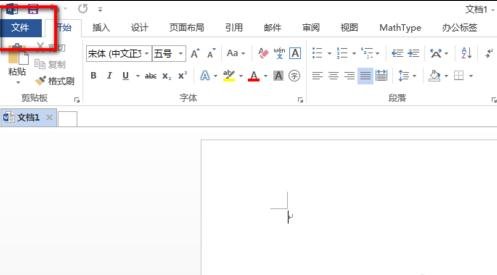
word2013中显示标签功能的步骤图1
我们点击文件,出现如下界面
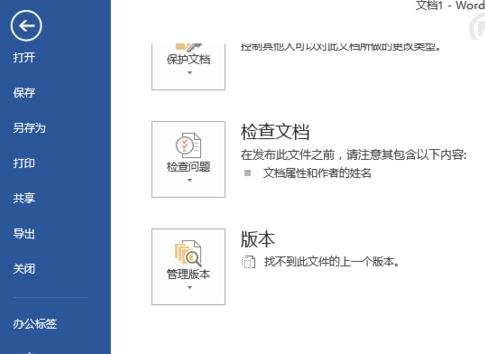
word2013中显示标签功能的步骤图2
在这里我们选择选项
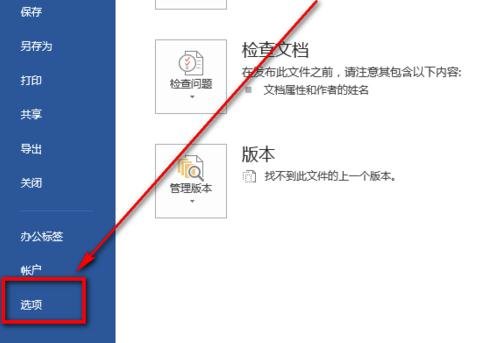
word2013中显示标签功能的步骤图3
弹出下面的界面
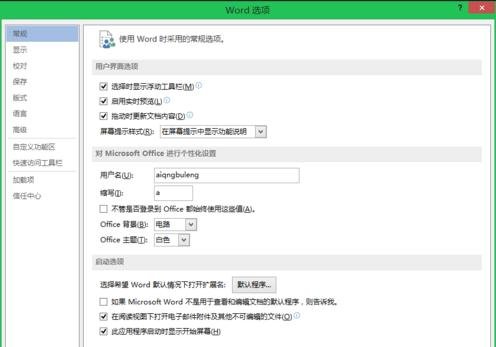
word2013中显示标签功能的步骤图4
接着我们点击高级,下拉菜单,在显示书签前面的方框上打上勾即可
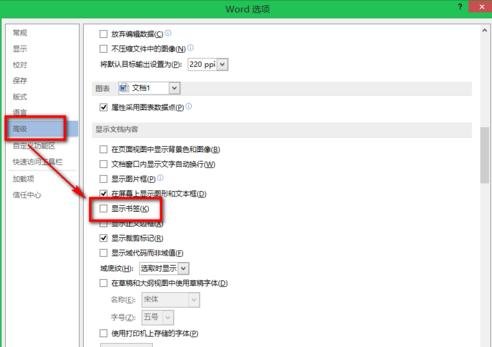
word2013中显示标签功能的步骤图5
下面是书签的原形,简直太小了
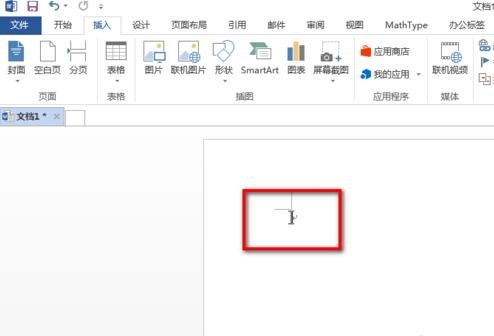
 坚果芸
坚果芸

